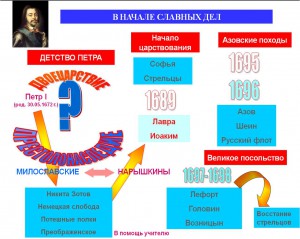Как сделать интерактивный конспект
Дидактор
педагогическая практика
Интерактивный опорный конспект
Технология опорных конспектов В.Ф. Шаталова пользуется неизменной популярностью среди учителей. С помощью компьютера мы можем придать ей второе дыхание, сделав ее более динамичной и интерактивной. Помню, в начале своей учительской карьеры, мне было очень жаль, чтобы вся информация появлялась перед учениками на ватманском листе. Постоянно расчерчивать поэтапно опорные конспекты на доске – было неудобно. А рисовать фрагменты на отдельных листах, конечно, было накладно.
В мультимедийной опоре появляется не вся информация одновременно, а последовательно, по ходу рассказа учителя или воспроизведению учебного материала при ответе учеников на домашнее задание. Многие учителя замечали, что ученики отвечают намного увереннее, имея перед глазами такой опорный конспект.
Мы можем сделать наш мультимедийный опорный конспект многомерным. В ходе изучения нового материала с помощью гиперссылок учитель может развернуть каждый из блоков опорного конспекта в более подробную информацию о том или ином событии, явлении, учебном эпизоде. Для этого достаточно воспользоваться управляющими кнопками.
В приведенном в качестве примера опорном конспекте по истории гиперссылками выступают кнопки, означающие подзаголовки темы. Достаточно щелкнуть, к примеру, по кнопке «Детство Петра», то по гиперссылке мы перейдем к другой опоре по фрагменту урока или для предоставления дополнительной информации.
Гиперссылками может стать любой объект (любой знак, рисунок, слово).
На слайдах по разделам информация также размещается в виде опорных конспектов. Напомним, что в мини-опорах с более детальной информацией обязательно должна быть «кнопка возврата» к главной опоре. Такое выполнение опорного конспекта позволяет гибче реагировать на изменения в учебных ситуациях.
Эпоха информационного общества требует оперативной работы с большими блоками информации, их быстрой обработки, умелого сжатия. Некий визуальный ряд быстрее запоминается учениками, чем обыкновенный текст. Педагогические справочники дают следующее определение опорного сигнала:
ОПОРНЫЙ СИГНАЛ — средство наглядности (схема, рисунок, чертеж, криптограмма), содержащее необходимую для долговременного запоминания учебную информацию, оформленную по правилам мнемоники (искусства запоминания) — Федеральный портал «Российское образование»
Составить хороший интерактивный опорный конспект не просто.
При подготовке опорного конспекта Виктор Федорович Шаталов предлагает воспользоваться следующими основными принципами:
Мультимедийные технологии могут помочь нам создать уникальные опорные схемы и сигналы.
С педагогической точки зрения смысл сообщения может быть одинаков при любой знаковой форме. Главное, чтобы этот смысл был понят обучающейся стороной.
Опорные сигналы должны создаваться с учетом возрастных и психологических особенностей учащихся. Можно только согласиться с создателями уникального педагогического пособия под руководством В.А. Сластенина:
Для развития сознания и выявления порождающих его структур требуется выяснение адекватных возрастным особенностям детей внешних средств (предметов, знаков, символов, моделей) и внутренних способов предметной и умственной деятельности. В образовании связей между предметами и действиями (акциями) опосредующую роль играют знаково-символические структуры (выделение мое – Г.А.), которые входят в психическую материю сознания (Л.С. Выготский). Символизация играет при этом роль средства осмысления ( Сластенин В.А. и др. Педагогика: М., 2002. С. 257).
План подготовки интерактивного урока, который будет полезен педагогам, ведущим различные учебные дисциплины
Для дошкольников и учеников 1-11 классов
Рекордно низкий оргвзнос 25 Р.
«Интерактивность» в переводе с английского означает «взаимодействие». В основу интерактивного урока положен принцип взаимодействия как между учителем и учеником, так и между учениками.
Предлагаю ознакомиться с планом подготовки интерактивного урока, который будет полезен педагогам, ведущим различные учебные дисциплины.
Определить тему цели и задачи урока;
Разработать структуру урока:
Виды деятельности учащихся на каждом этапе урока,
Виды контроля на каждом этапе урока;
Подготовить оборудование и программное обеспечение для проведения урока;
Соответственно содержанию урока подготовить демонстрационный материал, материал для практических и самостоятельных работ, справочный материал.
Подготовить электронную презентацию. К разработке презентации необходимо подойти очень тщательно. Для демонстрации на одном уроке необходимо подготовить примерно 15 – 25 слайдов в зависимости от структуры урока (показ одного слайда занимает 1 – 3 минуты, плюс время для ответов на вопросы и выполнение практических заданий).
Каждый слайд презентации должен представлять необходимое звено и работать на общий результат урока.
В качестве иллюстраций выбирайте только качественные изображения с высоким разрешением.
Предварительно просмотрите свою презентацию до урока с разных мест в классе, чтобы выявить возможное наличие зрительных дефектов (отсвечивание, низкая четкость и др.). Часто ученики отвлекаются от работы именно потому, что им плохо видно или непонятно написанное.
Не загромождайте слайды текстом. Информацию поделите на смысловые блоки, чтобы во время показа по щелчку появлялась только необходимая часть информации, а не весь текст сразу.
Слайды с теоретической информацией чередуйте с занимательными заданиями. Такие переходы помогут предотвратить быструю утомляемость от однообразной деятельности.
После работы с презентацией попросите учеников дать отзыв об уроке, где они покажут, что усвоили, что далось им сложнее. Для реализации принципов интерактивного обучения можно дать небольшое итоговое задание по пройденному материалу, проверять которое будут сами ученики. Это позволит им проявить самостоятельность, поможет привить детям объективность и внимательность, а также покажет вам, насколько сам проверяющий понял материал.
Рассмотрим общий алгоритм создания триггера в программе Power Point:
1. Вначале нужно на слайде разместить объекты и продумать, каким образом к ним будет применена анимация и триггер.
Как создать интерактивный онлайн-курс. Теория и практика
Цель этого руководства — помочь вам стать экспертами в области интерактивного обучения. Вы узнаете, зачем нужен интерактив в онлайн-курсах, что такое поток и кривая интереса и научитесь четырем способам создания интерактивных курсов при помощи iSpring Suite.
Не будем терять времени и перейдем сразу к делу: впереди нас ждет много интересной теории и увлекательной практики.
Что такое интерактив в онлайн-обучении?
Термин «интерактив» часто используют в связке с теорией активного обучения. Ключевая мысль теории: люди запоминают больше, когда применяют новые знания на практике, а не просто слушают и конспектируют лекции. Другими словами, лучше делать, чем смотреть.
Простейший пример интерактива — список вопросов в конце параграфа школьного учебника. Цель та же самая: помочь ребятам усвоить информацию и тут же применить в решении учебных задач.
При просмотре фильма, вы пассивный наблюдатель (поедание попкорна не в счет), но если вы играете в видеоигру, вы участвуете в происходящем
У электронных курсов есть одна важная особенность: их изучают асинхронно. Люди проходят материал не одновременно, а каждый в собственном ритме. Поэтому интерактивные заходы традиционного обучения, когда лектор обращается к аудитории: «Поднимите руку, если…» — в случае электронного обучения не работают. Курс не видит реакцию учеников, не отвечает на дополнительные вопросы и не шутит, если видит, что они заскучали.
К счастью, по мере развития технологий появились подходы и инструменты, которые помогают работать с учащимися даже в асинхронном формате. К этому мы еще вернемся, но сначала давайте поясним, почему вообще интерактив так важен для онлайн-курсов.
Польза интерактива в онлайн-обучении
Представьте, что вы уже два часа едете по шоссе. Знакомая дорога, заурядный пейзаж, взгляду не за что зацепиться. Такая ситуация таит опасность: монотонная езда снижает концентрацию водителя. Это приводит к серьезным последствиям. В фильмах ужасов, например, на дорогу неожиданно выскакивает олень.
С курсами также, хотя и не столь фатально. Монотонное перелистывание слайдов означает бесполезную трату ресурсов, повторение одних и тех же ошибок, а то и вовсе провал программы обучения.
Хорошая новость в том, что для вовлечения учеников продуманный интерактив работает одинаково эффективно. И неважно, с каким типом обучения вы имеете дело: традиционным, дистанционным или смешанным.
Монотонный пейзаж вызывает сонливость. То же самое касается обучения
Учитываем поток
Теорию потока изобрел Михаем Чиксентмихайи, американо-венгерский психолог. Поток — это особое эмоциональное состояние человека во время работы. Когда мы «в потоке», концентрация максимальна. Мы настолько увлечены делом, что не замечаем ничего вокруг. Вообразите результаты, которых мы могли бы достичь, если бы так учились.
При чем тут интерактив?
Чтобы учащиеся вошли в поток, нужно нащупать баланс между их способностями и сложностью обучения. Если задача слишком сложная, это вызовет разочарование, а если слишком легкая — скуку. Но когда задание удерживает на верхней границе способностей, обучение становится по-настоящему увлекательным.
Подстроить обучение под каждого учащегося в рамках электронного курса практически нереально, но продуманный интерактив в этом помогает. Он поддерживает высокий уровень вовлеченности и к тому же оставляет положительные впечатления от обучения.
Самый простой пример того, как отыскать баланс между сложностью задания и навыками — создать несколько вариантов сценария курса (начальный, средний, высокий уровень сложности) и предложить учащимся самим выбрать подходящий или провести предварительное тестирование. По такому принципу устроено изучение иностранных языков. Человека, владеющим английским на уровне upper-intermediate, бессмысленно помещать в группу, где у всех только elementary.
При помощи грамотно настроенного интерактивного сценария можно сделать так, чтобы учащийся автоматически направлялся на более сложный уровень, если покажет высокие знания, и наоборот. Об этом будет чуть дальше.
Кривая интереса
Другая сложная задача, с которой интерактив помогает справиться, — снижающаяся продолжительность концентрации внимания человека. Согласно исследованиям, за пятнадцать лет она сократилась на 3,75 секунды и к 2015 году составила 8,25 секунд. Именно поэтому важно не просто случайным образом вставлять интерактивные элементы в курс (чтоб было), а делать это с умом.
Чтобы удержать внимание пользователей, в индустрии видеоигр используют концепцию кривой интереса. Кривая интереса — это график, на котором зафиксированы ключевые моменты игры. По графику можно с высокой точностью предсказать, когда игра начнет надоедать, и добавить на проблемный участок что-нибудь захватывающее. Об этом подробно рассказывает Джесси Шелл в книге «Искусство геймдизайна: книга линз».
Как это использовать для обучения?
Хотя Шелл использовал кривую интереса для разработки игр, концепция подходит и для обучения.
Пример кривой интереса из книги «Искусство геймдизайна: книга линз»
При разработке интерактивного обучения важно уделить внимание четырем элементам кривой интереса:
Используя кривую интереса в качестве схемы для использования интерактива, вы можете быть уверены, что онлайн-курс удержит внимание учащихся от начала до конца. Такой подход требует больше усилий по планированию, но и результат намного лучше.
Четыре самых простых способа сделать интерактивный курс с iSpring Suite
Мы одолели теорию. Теперь перейдем к практике. Пришло время засучить рукава!
1. Разветвленные сценарии
Возможно, в 90-е годы вам попадалась книга-игра «Подземелья черного замка». Механика подобных книг проста: сюжетные повороты зависят от выбора читателя. Вот вы дошли до развилки в лесу; куда дальше? Повернете направо, читайте текст под номером 86, налево – номер 110. В зависимости от решения, продолжение истории будет отличаться. Такой прием называется ветвлением.
Пример ветвления в книгах — отечественная книга-игра «Подземелья черного замка», вышедшая в 1991 году
Из приключенческих книг прием перекочевал в онлайн-обучение. Смысл остался тем же: ветвление позволяет учащимся выбрать свою собственную траекторию в рамках курса и, таким образом, получить индивидуальный опыт обучения.
Простейшее ветвление — подстраивать уровень сложности курса под успехи учащихся. Допустили ошибки в тесте — отправляйтесь изучать дополнительную информацию по теме. Все легко получается — добро пожаловать в блок для продвинутых.
Деление по уровням сложности — не единственный способ ветвления в курсах. Можно создавать сценарии для разных типов личностей (например, экстравертов и интровертов) или с учетом различных подходов к решению задач.
Разработчики Новолипецкого металлургического комбината (НЛМК) использовали ветвление для курса по пылегазоочистным и водоочистным установкам. Это устройства, которые фильтруют выбросы вредных веществ в окружающую среду.
Задача курса — научить новых сотрудников правильно установить поломку и принять меры. Например, ученик видит, как из труб выходят черные клубы дыма. Нужно решить: сообщить об этом руководству или просто пройти мимо.
У пользователей есть выбор: действовать по инструкции или проигнорировать проблему. Каждое решение имеет свои последствия
Дополнительный бонус ветвления — учащиеся чувствуют себя исследователями. Им интересно узнать, чем же кончится дело, а не просто прокликать слайды до конца.
2. Тесты
Современные механики тестов далеко ушли от обычных списков вопросов с выбором ответа. К примеру, теперь вы можете предлагать интерактивные задания в стиле drag-n-drop: попросить рассортировать предметы или разместить их определенным образом, как в этом онлайн-курсе для мерчендайзеров:
3. Диалоговый тренажер
Диалоговый тренажер — интерактивное упражнение для отработки навыков общения и переговоров. С его помощью учащиеся воспроизводят разговор с виртуальными собеседниками — покупателями, клиентами или коллегами — чтобы затем в реальных ситуациях чувствовать себя подготовленными и уверенными.
Курс-тренажер по телефонным переговорам для сотрудников банка.
В диалоговом тренажере учащийся должен решить задачу, аналогичную той, которую предстоит выполнять на работе: презентовать продукт, дать обратную связь подчиненному или успокоить недовольного покупателя. За каждым выбранным ответом следует реакция виртуального собеседника, поэтому учащийся может увидеть последствия своих решений без риска сорвать сделку или поссориться с реальным клиентом.
Еще тренажер можно применять для тестирования, присуждая баллы за верные ответы, или использовать в курсах в качестве мини-игры, чтобы учащиеся могли сразу применять знания на практике.
Очень часто такой интерактив используют для отработки скриптов, но есть и более креативные варианты. Например, в демо-курсе «Дело Миллеров» вы играете за детектива и расследуете исчезновение пожилой пациентки из больницы.
Самое сложное и интересное работе над диалоговым тренажером — заставить учащихся поверить, что симуляция — не просто песочница с манекенами вместо людей. Главные принципы создания впечатляющих симуляций мы разобрали в статье «Как создать диалоговый тренажер».
4. Триггерные анимации и гиперссылки в PowerPoint
Да-да, не удивляйтесь! Эти стандартные встроенные функции не ограничиваются возможностью кликнуть мышкой, чтобы на слайде появилась новая строка текста. Можно создать всплывающее окно (поп-ап), выпадающий список или, шутки ради, спрятать в курсе пасхалку — секретное послание для самых внимательных. Триггерные анимации могут выглядеть весьма впечатляюще:
Вот несколько обучающих статей по созданию триггерных анимаций:
Если вы раньше не сталкивались с триггерами в PowerPoint, их настройка может показаться трудоемкой. Вот почему iSpring Suite включает 12 готовых интерактивных шаблонов для разных ситуаций, которые помогут курсу выглядеть профессионально и облегчат жизнь педдизайнеру.
Например, интерактивные вкладки помогут структурировать материал без использования пресловутых буллетов, а маркированные изображения отлично подходят для объяснения устройства сложных приборов.
Пример интерактивных шаблонов для онлайн-курсов в iSpring Suite
В заключение
Интерактив — это куда большее, нежели причудливые визуальные эффекты. Вот почему в этой статье мы постарались вооружить вас не только практическими инструментами («Как?»), но и подходами («Зачем?»). Сейчас у вас есть и веские причины использовать интерактив в курсах, и практические способы для его создания. Теперь дело за вами.
Система дистанционного обучения для бизнеса
Поставит на автопилот развитие сотрудников.
Быстрый старт онлайн‑обучения за 1 день.
Конспект урока по информатике на тему «Создание интерактивной презентации»
Для дошкольников и учеников 1-11 классов
Рекордно низкий оргвзнос 25 Р.
Тема: «Создание интерактивной презентации»
Цели: Ввести понятие интерактивной презентации. Познакомить студентов с возможностями программы PowerPoint по созданию интерактивной презентации (гиперссылки, командные кнопки, триггеры). Отработать полученные навыки при выполнении практических работ.
Развивать умение обобщать, анализировать, сравнивать.
Воспитывать интерес к предмету.
Форма обучения: урок
Тип урока: комбинированный
Оборудование: КУВТ, мультимедиа проектор, презентации, компьютерный тест
Литература: Шафрин Ю. А. информационные технологии: в 2 ч. Ч. 2: офисная технология и информационные системы. – М.: Лаборатория Базовых Знаний, 2000. – 336 с.
Немцова, Т. И., Назарова, Ю. В. Практикум по информатике: учеб. пособие / Под ред. Л. Г. Гагариной. Ч. 1. – М.: ИД «ФОРУМ»: ИНФРА – М, 2011. – 320 с.: ил. – (Профессиональное образование)
Организация студентов на работу
Оценки за домашнюю работу
Сообщение темы и целей урока
Изучение нового материала
Создание интерактивной презентации
Чтобы создать в имеющемся на слайде тексте гиперссылку, достаточно:
1) выделить желаемый фрагмент текста;
2) выбрать вкладка Вставка → Связи → Гиперссылка;
3) в появившемся окне выбрать в левом списке Связать с желаемую пиктограмму и указать цель создаваемой гиперссылки:
• при связывании с другим местом в документе (в текущей презентации) — в имеющемся списке с древовидной структурой выбрать название желаемого слайда (первый, последний, следующий, предыдущий либо конкретное название в разделе Заголовки слайдов); при этом миниатюра выбранного слайда демонстрируется справа для контроля;
• при связывании с новым документом— ввести полное имя создаваемого нового файла (можно также воспользоваться кнопкой Изменить для визуального задания пути к создаваемому файлу и ввести в соответствующем поле только имя этого файла) и выбрать радиокнопку, указывающую, нужно ли создавать этот новый документ сейчас или это будет делаться позже;
4) при желании можно также щелкнуть мышью на кнопке Подсказка в верхнем п pa вом углу окна и в появившемся отдельном окне ввести текст, который будет выводиться для данной гиперссылки в качестве всплывающей подсказки при наведении на нее курсора мышки
5) после подтверждающего щелчка мышью на кнопке ОК созданная гиперссылка автоматически выделяется подчеркиванием.
Создание командной кнопки
Чтобы создать на слайде командную кнопку, достаточно:
1) на вкладе Главная → Рисование → Автофигуры, выбрать команду Управляющие кнопки, а в нем — образец с жeлaeмой пиктограммой или пустой прямоугольник (Управляющая кнопка: настраиваемая);
2) нарисовать выбранную автофигуру в нужном месте слайда;
3) в раскрывшемся сразу же после этого окне выбрать требуемую вкладку: По щелчку мыши — настройка выполняемых компьютером действий по событию «щелчок мышью данной кнопке» или По наведении указателя мыши — настройка выполняем компьютером действий по событию «наведение курсора мыши на данную кнопку»; заметим, что одной и той кнопке можно присвоить разные действия для обоих указанных событий одновременно;
4) на выбранной вкладке выбрать одну из имеющихся радиокнопок, в том числе:
Нет — не присваивать данной кнопке никаких действий для данного события (по умолчанию);
5) пометить флажок Звук и выбрать в имеющемся списке желаемый звуковой эффект при срабатывании данной кнопки;
6) после подтверждающего щелчка мышью на кнопке ОК, вернувшись к редактированию слайда, выполнить желаемое масштабирование нарисованной кнопки и разместить ее на слайде желаемым образом, а также, при желании, воспользоваться окном настройки параметров автофигуры для изменения цвета фона кнопки.
Чтобы создать кнопку с текстовой надписью или присвоить функции кнопки любому фрагменту изображения на слайде, проще всего создать вышеописанным способом настраиваемую (т. е. пустую) управляющую кнопку, присвоить ей требуемые действия, а затем отключить для нее (в окне свойств автофигуры) фоновую заливку (группа Заливка, выбор пункта Нет заливки в списке цвет; линия границы также должна быть отключена), а затем смасштабировать и разместить получившуюся прозрачную кнопку поверх требуемого участка слайда.
При необходимости можно аналогичным образом назначить требуемые действия практически для любого имеющегося на слайде объекта (в том числе для текстовой надписи как для единого целого, в отличие от создания гиперссылок из отдельных фрагментов содержащегося в этой надписи текста). Для этого достаточно щелкнуть на выбранном объекте правой кнопкой мыши и выбрать в появившемся контекстном меню пункт Настройка действия, чтобы вызвать на экран соответствующее диалоговое окно.
Встречалось ли вам когда-нибудь звучное слово «триггер»? На первый взгляд кажется, это что-то из области физики. Близко, да не совсем. А может, это остров, пока еще неизвестный даже заядлым путешественникам? Нет, такого острова на карте не найти. Впрочем, зачем гадать, заглянем лучше в энциклопедию. Она наверняка знает о триггере все. Вот что о нем написано в Большой Советской Энциклопедии:
«Триггер (англ. trigger ) — спусковое устройство (спусковая схема), которое может сколь угодно долго находиться в одном из двух (реже многих) состояний устойчивого равновесия и скачкообразно переключаться из одного состояния в другое».
По свидетельству умной книги триггер — это что-то вроде спускового крючка.
В школе часто приходится готовить презентации. Мир растений, ареалы обитания животных, история вычислительной техники, великие географические открытия — великое множество увлекательных визуальных докладов! Они демонстрируются на уроках, конференциях, форумах. Одни презентации выглядят живыми, содержательными и интерактивными. Их хочется смотреть. Щелкаешь мышкой по слайду: цветы распускаются; зайчики прыгают; пути мореплавателей светятся на карте замысловатой кривой, огибающей материки. Другие школьные презентации — непрерывное чередование скучного текста и статических картинок. Их создатели наверняка не имеют понятия о триггере. Жаль, ведь с помощью «компьютерного щелчка» любое выступление будет смотреться куда интересней!
Что же такое триггер? Триггер — это интерактивное средство анимации, позволяющее задать действие выделенному элементу.
Его можно применить к любому объекту на слайде (это может быть фрагмент текста, изображение или звук). Триггер, как и кнопка, срабатывает по щелчку левой кнопки мыши, при этом в момент наведения указателя мыши на объект он (указатель) принимает вид руки с отогнутым указательным пальцем.
Чтобы не осталось никаких неясностей относительно триггера, покажем все на примере.
Предположим, что вам поручено подготовить игру для младших школьников по математике. В игре дети должны правильными ответами разогнать тучи. Тучки должны исчезнуть с экрана компьютера, как только будет выбран листок с правильным ответом.
Правила игры очень просты: при нажатии на лист изменяется положение или размеры картинки и одновременно слышится одобрительный звук; как только касаемся любого другого объекта, он не исчезает и раздается грустный возглас.
Создадим слайд презентации. Для этого предварительно подготовим необходимый материал: изображения листочков дерева, а также звуковые файлы (одобрительный — для верных ответов, грустный — для ошибочных).
После создания слайда приступим к созданию первого триггера. А вообще их будет столько, сколько изображений на слайде.
Как сделать так, чтобы при нажатии на листок с верным ответом он исчезает, а при нажатии на листок с неверным ответом – он остается на месте? Желательно, чтобы одновременно с анимацией воспроизводились нужные звуки. Этим и займутся триггеры!
Можно установить параметры Начало, Степень и Скорость, а также при необходимости посмотреть, как будет протекать эффект (кнопка Просмотр). Обратите внимание, желательно, чтобы имя эффекта совпадало с именем графического файла с изображением листочка (например, КАПЛЯ 36).
Затем нажмем на кнопку Переключатели и активируем радиокнопку Начать выполнение эффекта при щелчке. Выбираем в списке пункт КАПЛЯ 36 и нажимаем ОК.
Выполнив действия, заметим, что на панели Настройка анимации появился триггер с именем КАПЛЯ 36, а на слайде около изображения листка — значок молнии 

После этого добавим в триггер звук. Для этого выделяем звуковой файл и на панели Настройка анимации нажимаем последовательно Добавить эффект — Действия со звуком — Воспроизведение. Перетаскиваем надпись Verno (звуковой файл) вдоль панели так, чтобы она оказалась в нашем триггере. Правой кнопкой мыши выделяем звуковой файл и в контекстном меню выбираем пункт Запускать вместе с предыдущим. Это означает, что при демонстрации презентации, как только мы щелкнем по клубнике, компьютер издаст также одобрительный звук. Первый триггер готов!
Аналогично подготовим триггеры для других листочков дерева. При этом у всех изображений на слайде появится значок молнии (руки). А на панели Настройка анимации будет целых пять триггеров (по числу рисунков). Конечно, триггеров может быть и больше, это зависит от характера заданий, которые они должны выполнить.
Теперь запустим презентацию и посмотрим, как все работает. Убеждаемся, что объекты двигаются, пропадают, звучат то радостные, то грустные звуки.
Используя триггеры, несложно придумать самые разнообразные игры. Незаменимы они в случае, если надо привлечь внимание слушателей к презентации. Пригодятся они для подготовки учебных тестов, проверочных заданий, викторин. Да что говорить — с помощью триггеров можно изобрести еще не такое! Тем, кто пока не умеет пользоваться этой интерактивной функцией программы PowerPoint, можно посоветовать внимательно и скрупулезно ее изучить. Как знать, когда настанет момент нажать «спусковой крючок» в содержательной, интересной и живой презентации? «Выстрел» должен быть точным!
Закрепление изученного материала
— Садитесь за компьютеры. Отработайте навыки создания гиперссылок, командных кнопок, триггеров. При подготовке можно использовать папку «Картинки», расположенную на рабочем столе.
Домашнее задание: Записи в тетради. При создании своего проекта ОБЯЗАТЕЛЬНО использовать элементы интерактивности. (гиперссылки, командные кнопки, триггеры)